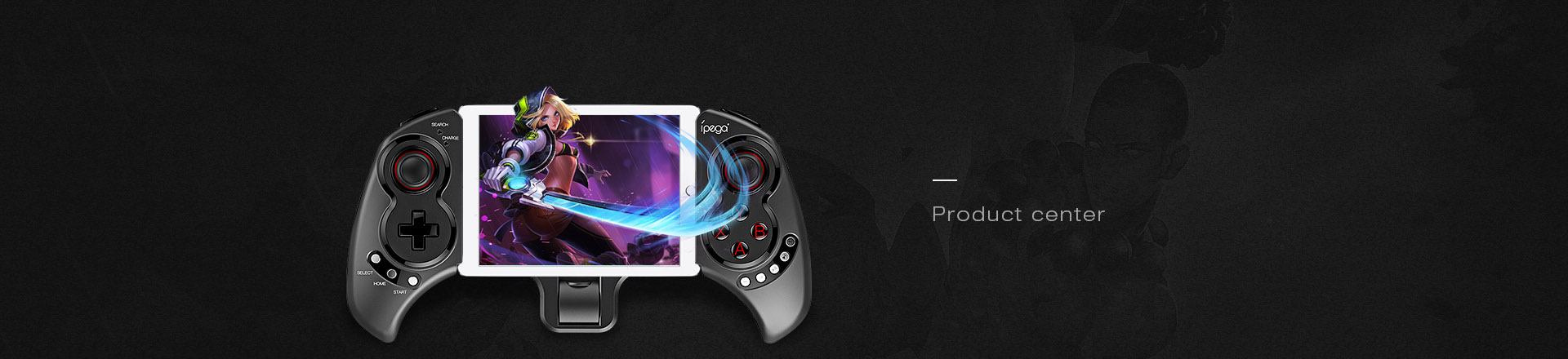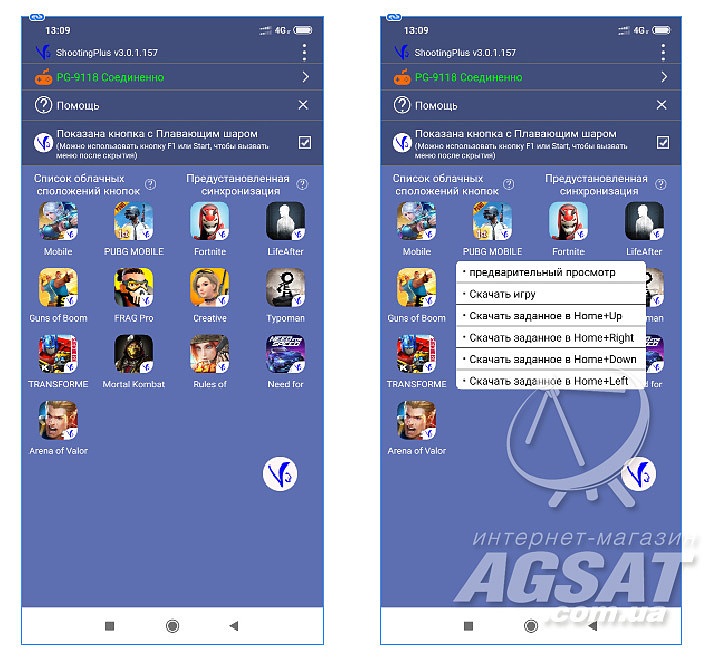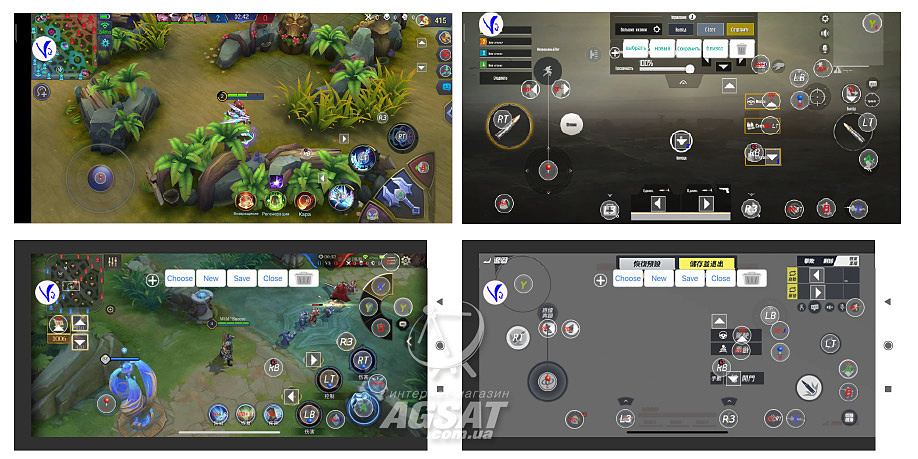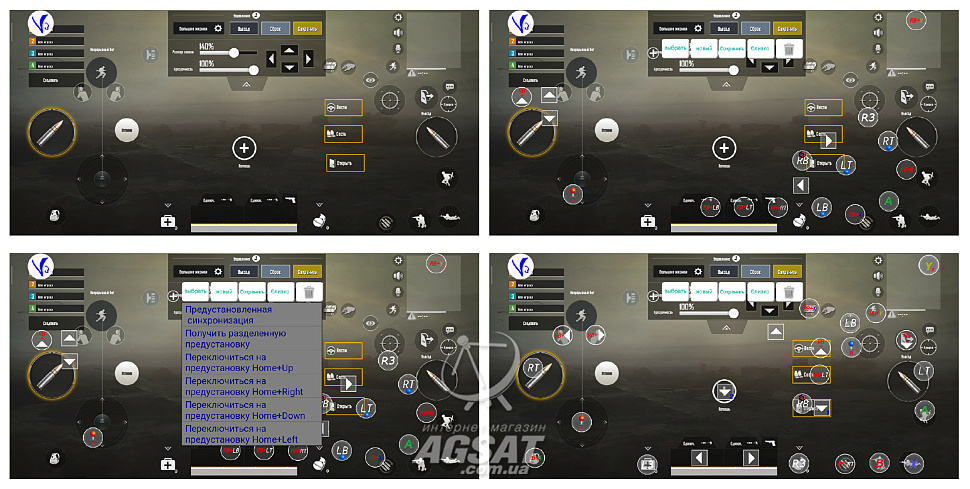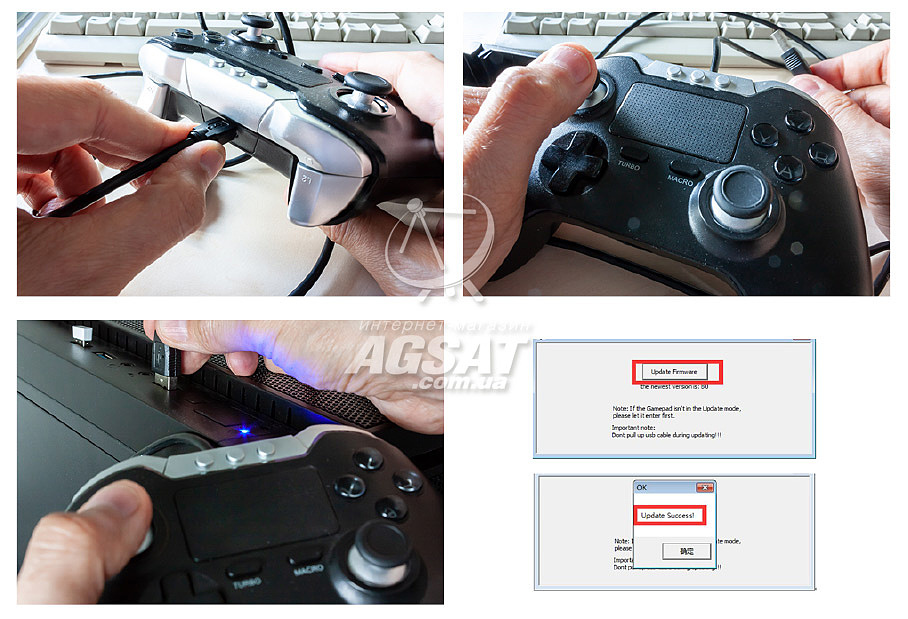Комплектация и дизайн
Комплект: Геймпад, usb провод для зарядки и проводного подключения к ПК, инструкция с qr-кодом для загрузки специального приложения на смартфон (об этом далее).
Дизайн геймпада позаимствован от dualshock 4, на мой взгляд это лучшее решение.
Данный джойстик сделан из качественного черного пластика. Ручки покрыты противоскользящей резиной. Все детали подогнаны плотно. Нигде ничего не болтается и не гремит.
Крепление для смартфона
Крепеж для смартфона крепкий. Имеет 2 положения для закрепления: ~ 100 и 120 градусов относительно плоскости геймпада. Максимальный размер диагонали смартфона для встроенного крепления 6 дюймов.
Внутри, под креплением для смартфона, находится USB bluetooth приемник, так что геймпад можно подключить к любому ПК без проблем и болтающихся проводов.
Пад возможно использовать как виртуальную мышь для умных телевизоров. У меня такого нет поэтому проверить не могу. Смартфон подхватывает джойстик «на лету». Не все игры из маркета поддерживают управление с геймпада поэтому в комплекте идет китайское приложение — аналог playMarket`a, но все игры в нем поддерживают данный геймпад.
К сожалению в модели PG-9076 отсутствует вибрация.
Подключение
Для подключения к ПК нужно воспользоваться программой X360CE или аналогичными. Программа сразу распознает геймпад как иксбоксовский джойстик и сразу загружает нужный рабочий профиль, 1 минута и настройка готова. К сожалению такую настройку нужно производить для каждой отдельной игры.
Отзыв
Спустя 4 месяца использования все кнопки работают как новые, стики не скрипят, не гремят. Триггеры не разболтались, как на моих предыдущих геймпадах. Прорезиненное покрытие не стерлось и не стало липким. По личным ощущениям рисунки на кнопках не сотрутся никогда, хотя они нарисованы, а не выгравированы. В целом этот геймпад стоит каждого рубля из его цены.
Батарея очень порадовала, с моей интенсивностью игры хватает на неделю точно. Если переводить в часы то это около 15 часов вытягивает легко. Полностью заряжается примерно за час — полтора.
Теперь по играм для смартфона. Для любителей олдовых приставок это настоящий клад. Качаете любой эмулятор NES. Качаете полный пак игр из инета (около 2000 игр) и наслаждаетесь. Эмулятор распознает геймпад без проблем. Приятной игры
Ещё раз напомню, брал на Алиэкспресс вот тут. Могу ещё посоветовать обратить внимание на настоящую консоль Денди с кучей предустановленных игр и оригинальную Sega Mega Drive 2. Но это для «детей из 90-х», которые хотят играть прямо с консоли и на телевизоре, пусть и на современном ЖК.
Проверка китайского геймпада на универсальность. Насколько я понял, коробку обновили. Сабж оказался вот в такой









Крепеж может фиксироваться в двух положениях (gif) В комплекте инструкция. Читать обязательно.Всего два языка, английский и китайский, с другой стороны. Геймпад универсальный, запуск для разных групп устройств отличается. *Для подключения к андроиду или ПК нужно зажать X + Home *В режиме мышки Y + Home Для обгрызанных устройств тоже подойдет: B + Home Режим подключения показывает красный светодиод, который неприлично светит.
Внешний вид Порт зарядки или подключения Стики джоев и нижняя половина корпуса из софттач пластика, не скользит и тактильно приятен. Характеристики: Торговая марка: IPEGA Модель: PG-9062 Цвет: серый Стандарт Bluetooth: V3.0 Диапазон: 8-10м Совместимые модели: Мобильный телефон, планшетный ПК, IPod и ПК Система поддержки: Android 3.2 IOS 7 выше Батарея: Встроенная Литиевые 3.7V / 380mAh Рабочее напряжение: DC3.7V Рабочий ток: ≤30mA Потребляемый ток: ≤80mA Размер продукта: прибл. 16 * 12 * 6 см Вес продукта: прибл. 180g / 0.7oz Размер упаковки: прибл. 18 * 14 * 7 см Вес упаковки: прибл. 406g С подключением к смарт тв телевизора или телефону проблем не возникло. ПК начал гнуть пальцы. Виной тому Win10. Супер модная система которую делали супермодные любители заднего привода. После сопряжения все отлично работает. Выключаем геймпад, занимаемся своими делами. Ой, есть свободный час, надо погонять во FlatOut. тык, пык, мык. Джой не хочет цепляться по bluetooth! Удаляем, добавляем — работает. Это особенность винды. При подключении определяется как PG-9062S ( при подключение по BlueTooth) или Контроллер Xbox 360 для Windows при проводном. Мобильник определяет аналогично В особенности устройства отнесу его умение экономить заряд батареи — через 5 минут геймпад засыпает.Для пробуждения нужно нажать клавишу Home. Если нажать комбинацию Y + Home, то появляется стрелка и правый джой её позиционирует. Пара нижних клавиш реагируют на силу нажатия — триггеры, заработали у меня только в игре Forza Motorsport 6: ApexОчень удобно, газом можно поиграться на сложных трассах. Дополняю, плавный газ работает в FlatOut 4. Геймпад распознан адекватно. В инструкции рекомендуется установить приложение для настройки геймпада в играх, которые его не понимают. Мне не понадобилось (Android). Скачал на телефон DeadTrigger 2. Люди, как вы используете консольки? Это ж изврат. Все работает, но мне не приятно играть с геймпада. Минус — дико слепящий красный диод. С ПК проще, его закрывает крышка. Новогодние дни с удовольствием поиграл в гонки, оценил во всей красе игру ЛараКрофт на ТВ. Вибрация работает. 4 рабочие клавиши подсвечиваются при нажатии на кнопку Home, красиво, но активация не адекватная.
Удобство использования. Геймпад не тяжелый, в руках сидит отлично. Клавиши работают четко и без люфта. Стики не болтаются. Задержек при управлении не заметил, все адекватно как при проводном, так и беспроводном подключении. При связке с телефоном одна проблема — слепит красный диод. При проводном подключении определяется как геймпад от Xbox 360, проблем при использовании не поймал. Визуально очень похож По цене в два раза дешевле проводного оригинала ( могу ошибаться за за разницы региональных цен)Заказал себе bluetooth модуль для ПК, без проводов приятнее.
Вскрытие Не удалось. Отвертки не пролезли, колодцы глубокие. Ни один из 3х наборов не подошел =(((((((( Купон от магазина RU3742 Цена 22.49$ Спасибо за промотр. Товар предоставлен для написания обзора магазином. Обзор опубликован в соответствии с п.18 Правил сайта.
Подключение геймпада iPega PG-9076 к смартфону, планшету, TV BOX и ПК по Bluetooth:
- включите геймпад в необходимом режиме:
- Android + Home — для подключения к Андроид устройству и ПК на Windows в стандартном игровом режиме геймпада;
- iCade + Home — для подключения к iOS в режиме iCade. После сопряжения установите Английский язык ввода в настройках iPhone (в некоторых случаях данную установку необходимо произвести перед сопряжением геймпада с телефоном).
- включите Bluetooth в настройках вашего смартфона, TV BOX или ПК и нажмите поиск устройств (при необходимости);
- в списке доступных к подключению Bluetooth устройств найдите контроллер и нажмите на него. После сопряжения джойстик iPega PG-9076 должен перейти в список подключенных Bluetooth устройств;
- для включения/отключения режима мышки на Андроид нажмите и удерживайте Home до появления/исчезновения курсора на экране.
При последующем включении геймпада достаточно нажать кнопку Home, геймпад автоматически включится в предыдущем режиме.
Подключение геймпада iPega PG-9076 к Playstation 3, ПК на Windows, Android TV Box и Android Smart TV с помощью адаптера 2.4G (донгл):
- вставьте адаптер 2.4G в USB гнездо устройства;
- включите геймпад нажатием Home + Select.
Подключение геймпада iPega PG-9076 к Android TV BOX и ПК на Windows с помощью кабеля MicroUSB — USB:
- зажмите и держите кнопку Start;
- подключите кабель к геймпаду, а затем к TV BOX или к компьютеру;
- отпустите кнопку Start.
Используемые источники:
- https://alimpopo.ru/obzory-tovarov/kompyuternaya-tehnika/besprovodnoy-geympad-ipega-pg-9076
- https://mysku.ru/blog/china-stores/59354.html
- https://virtualheads.ru/instrukcija-dlja-gejmpada-ipega-pg-9076/
Содержание
- Джойстики iPega
- пятница, 15 апреля 2016 г.
- Подключение джойстиков iPega
- Самое простое подключение джойстика iPega без дополнительных программ.
- Стандартный способ настройки iPega для Android .
- Беспроводной геймпад iPega PG-9076
- Где купить
- Комплектация и дизайн
- Крепление для смартфона
- Подключение: инструкция
- Отзыв
- Настройка и подключение геймпада iPega
- Содержание публикации Настройка и подключение геймпада iPega
- Инструкция
- Подключение геймпада iPega PG-9167 к Android смартфону, планшету по Bluetooth в режиме Direct-Play /режим для игр, которые не поддерживают управление с помощью джойстика/:
- Подключение геймпада iPega PG-9167 к iPhone и iPad (iOS) по Bluetooth в режиме Direct-Play /режим позволяет настроить схемы управления/:
- Подключение и настройка режима Direct-Play на Android:
Джойстики iPega
пятница, 15 апреля 2016 г.
Подключение джойстиков iPega
На нашем канале YouTube Вы можете получить подробную инструкцию по подключению джойстиков iPega:
Быстрая настройка:
https://youtu.be/mk2soFyfdV8
Гибкая настрйка:
https://youtu.be/FQVwo50aAoA
Настройка для Windows:
https://youtu.be/kPHJvUSKqXc
Самое простое подключение джойстика iPega без дополнительных программ.
Выбор режима работы джойстика: для выбора режима нужно на джойстике нажать: Кнопку режима (X,Y,A или B) + Home
Режимы следующие:
Х — GamePad Mode, этот режим подходит к некоторым современным играм, таким как: Modern Combat 1-5, Dead Trigger и др.
Y — SPP Mode, подходит для устройств с root
A — Keyboard Mode, основной режим, подходит для большинства приложений
B — iCade Mode, Режим для iOS, требует скачивания с App Store приложения iCade.
после выбора режима на джойстике должны мигать 3 светодиода. После сопряжения с устройством, поддерживающим Bluetooth соединение, два светодиода должны погаснуть, а один светодиод режима будет постоянно гореть.
Стандартный способ настройки iPega для Android .
- Скачиваем и устанавливаем iPega Bit Games Center.
- Активируем Bluetooth на вашем Android устройстве.
- Запускаем iPega Bit Games Center.
- Заходим в меню Setting
- Нажимаем на иконку Search Handle.
- Включаем iPega в режим поиска при сочетании клавиш Y+HOME либо B+HOME. LED индикатор Search должен начать мигать.
- Программа находит новое устройство, нажимаем подключить.
- LED индикатор Search должен перестать мигать.
- Переходим в «Язык и ввод» > Клавиатура и способы ввода, ставим галочку возле Gamepad Controller, устанавливаем способ ввода Gamepad Controller «ПО УМОЛЧАНИЮ»
Все, настройка закончена , включаем Wi-Fi скачиваем понравившиеся игры и наслаждаемся комфортной игрой вместе с iPega.
*Все игры скачаные при помощи Bit Games Center идут с настроенными кнопками, так что никаких дополнительных настроек не нужно, просто запустили и играем.
Источник
Беспроводной геймпад iPega PG-9076
Геймпад iPega PG-9076 подходит для ПК, PS3 и устройств на ОС android. Идеальное решение для тех кто любит играть.
Где купить
Куплен за 20$ на Алиэкспресс вот на этой странице . Доставка заняла один месяц в Рязань. Доставка обычной почтой России. Выбрал именно эту модель, но есть много и других того же производителя, можете посмотреть по этой ссылке всё там же на Али.
Комплектация и дизайн
Комплект поставки: Геймпад, usb провод для зарядки и проводного подключения к ПК, инструкция с qr-кодом для загрузки специального приложения на смартфон (об этом далее).
Дизайн геймпада позаимствован от dualshock 4, на мой взгляд это лучшее решение.
Данный джойстик сделан из качественного черного пластика. Ручки покрыты противоскользящей резиной. Все детали подогнаны плотно. Нигде ничего не болтается и не гремит.
Крепление для смартфона
Крепеж для смартфона крепкий. Имеет 2 положения для закрепления:
100 и 120 градусов относительно плоскости геймпада. Максимальный размер диагонали смартфона для встроенного крепления 6 дюймов.
Внутри, под креплением для смартфона, находится USB bluetooth приемник, так что геймпад можно подключить к любому ПК без проблем и болтающихся проводов.
Пад возможно использовать как виртуальную мышь для умных телевизоров. У меня такого нет поэтому проверить не могу. Смартфон подхватывает джойстик «на лету». Не все игры из маркета поддерживают управление с геймпада поэтому в комплекте идет китайское приложение — аналог playMarket`a, но все игры в нем поддерживают данный геймпад.
К сожалению в модели PG-9076 отсутствует вибрация.
Подключение: инструкция
Для подключения к ПК нужно воспользоваться программой X360CE или аналогичными. Программа сразу распознает геймпад как иксбоксовский джойстик и сразу загружает нужный рабочий профиль, 1 минута и настройка готова. К сожалению такую настройку нужно производить для каждой отдельной игры.
Отзыв
Спустя 4 месяца использования все кнопки работают как новые, стики не скрипят, не гремят. Триггеры не разболтались, как на моих предыдущих геймпадах. Прорезиненное покрытие не стерлось и не стало липким. По личным ощущениям рисунки на кнопках не сотрутся никогда, хотя они нарисованы, а не выгравированы. В целом этот геймпад стоит каждого рубля из его цены.
Батарея очень порадовала, с моей интенсивностью игры хватает на неделю точно. Если переводить в часы то это около 15 часов вытягивает легко. Полностью заряжается примерно за час — полтора.
Теперь по играм для смартфона. Для любителей олдовых приставок это настоящий клад. Качаете любой эмулятор NES. Качаете полный пак игр из инета (около 2000 игр) и наслаждаетесь. Эмулятор распознает геймпад без проблем. Приятной игры
Ещё раз напомню, брал на Алиэкспресс вот тут . Могу ещё посоветовать обратить внимание на настоящую консоль Денди с кучей предустановленных игр и оригинальную Sega Mega Drive 2. Но это для «детей из 90-х», которые хотят играть прямо с консоли и на телевизоре, пусть и на современном ЖК.
Лучшие купоны и скидки прямо сейчас на Алиэкпресс. Вот на этой странице скидки до 90%!
Источник
Настройка и подключение геймпада iPega
Содержание публикации Настройка и подключение геймпада iPega
Данная инструкция универсальная для всех игровых контроллеров iPega.
Режимы работы геймпада iPega (фото 2):
Х — GamePad Mode, для игр на Android и Windows PC со встроенной поддержкой джойстика.
Y — SPP Mode, для игр на Android и iOS, которые не поддерживают джойстик изначально, а также для игр с сенсорным управлением (данный режим полноценно работает
на устройствах с ROOT/JailBreak синхронизирует кнопки на геймпаде с действием в игре с помощью специализированных программ)
A — Keyboard Mode, для эмуляторов на Android и Windows PC (игры с управлением клавиатурой)
B — iCade Mode, для игр на iOS (игры в данном режиме поддерживают только один стик и несколько кнопок)
Mouse — режим мышки для Android и Windows PC (один стик работает в качестве мышки, а две кнопки геймпада отвечают за левую и правую кнопу мыши).
Режим Mouse включается во время работающего режима Gamepad или Keyboard сочетанием Y+HOME
1. Подключение геймпада iPega без дополнительных программ для Android:
- На джойстике выбрать один из режимов сочетанием клавиш X+HOME или A+HOME
- В настройках bluetooth «выбрать ipega classic gamepad»
2. Стандартный способ настройки iPega для Android:
- Активируем bluetooth на вашем устройстве
- Устанавливаем Bit Games Center (IPega Game Center)
- Запускаем Bit Games Center и заходим в меню Settings
- Нажимаем на иконку Search Handle
- Включаем iPega в режим сочетанием клавиш X+HOME или A+HOME
- Программа найдет новое устройство, выбираем подключиться
- Переходим в «Язык и ввод» -> Клавиатура и способы ввода -> устанавливаем способ ввода Gamepad Controller
Все скачанные игры в «Bit Games Center» идут с настроенными кнопками, никаких дополнительных настроек не требуется.
3. Универсальный способ настройки iPega для Android, — более сложный но имеет гибкую систему настроек.
Данный способ позволяет настроить любую игру для использования с джойстиком с помощью специализированных приложений, например как:
- Tincore Keymapper — программа для назначения любого действия в игре на определенные кнопки на джойстике.
- BitGame Gamepad Assistant — программа для глубокой настройки джойстика.
- USB/BT Joystick Center GOLD — программа для назначения любого действия в игре на определенные кнопки на джойстике, в том числе экранные элементы.
- IPEGA Touch — приложение позволяет настроить экранные элементы управления игрой с помощью кнопки select во время игры.
- GHKeyIM — программа позволяет назначить кнопки управления в игре на определенные кнопки на джойстике.
Пример подключения джойстика универсальным способом:
- Необходимо получить Root права на вашем Android устройстве (как это сделать вы можете найти в интернете инструкцию именно для вашего гаджета)
- Скачиваем и устанавливаем Tincore KeyMapper
- Включаем iPega в режим сочетанием клавиш Y+HOME
- Активируем bluetooth на вашем устройстве и подключаем джойстик
- Запускаем Tincore KeyMapper и подтверждаем запрос на использование Root прав и сворачиваем приложение
- Переходим в «Язык и ввод» -> Клавиатура и способы ввода -> устанавливаем способ ввода Tinycore KeyMapper
- Настраиваем функциональные клавиши в Tincore KeyMapper
4. Подключение геймпада iPega для Windows:
- Активируем bluetooth на Windows
- На джойстике выбрать режим сочетанием клавиш X+HOME
- Программа найдет новое устройство, выбираем подключиться
- Может запросить пароль, введите 1234 или 0000
5. Подключение геймпада iPega для iPhone и iPad:
Для подключения требуется взлом iOS посредством Jailbreak и установка программы Controllers For All или Blutrol.
Обе программы можно скачать в Cydia в репозитории repo.biteyourapple.net
Под Android поддерживаются большинство игр и эмуляторов например как:
World of Tanks, MC4, Modern Combat 1-5, Dead Trigger, Wild blood, Dungeon Hunter, Zombie, FC simulator, GBA emulator, arcade emulator, SFC simulator,
N64 emulator, Shadowgun, Sonic CD, Cordy, Soulcraft, Zenonia4, 9 Innings, Riptide GP и другие.
Пример игр для iOS:
Muffin Knight, Box Cat, Midway Arcade, Super Lemonade Factory, Gold Runner, Minotron: 2112, No Gravity, Space Inversion, Emerald Mine, Commodore 64,
IronStar Arena, Mos Speedrun, Kung Fu Rabbit, Temple Run, PAC-MAN for iPad, Blast Ball, Retro Racing, Velocispider, Super Mega Worm, Sideways Racing,
Freeesh, The Exterminator, Compression HD, Warblade HD, Plum Crazy, Cyborg Livestock, Stardash, GoatUp, Bob’s Action Racing, Match Panic,
Fruity The Snake HD, Haunted Hallway, Battlestation, Influx, Rush City, HungryMaster, Space Inversion 2, Super Drill Panic, Minotaur Rescue, Silverfish MAX,
Retroid, AirAttack HD, HyperBowl, Jungool, Akane Lite Lemonade.
Параметры публикации:
- Публикация: № 15
- Кол-во просмотров: 2460
- Дата публикации: 5 августа 2021 в 15:16
- Категория: Техника и электроника / Компьютеры и аксессуары
- Тип товара : Джойстики, рули
- Опыт владения : 4-6 лет
- Ваша оценка : 5 — отлично
Источник
Инструкция
Подключение геймпада iPega PG-9167 к Android смартфону, планшету и TV BOX по Bluetooth /стандартный режим для игр, которые поддерживают управление с помощью джойстика/:
- включите геймпад одновременно зажав на несколько секунд стрелку на D-PAD ↑ + Home
- включите Bluetooth в настройках вашего смартфона/планшета, TV BOX и нажмите поиск устройств (при необходимости);
- в списке доступных к подключению Bluetooth устройств найдите контроллер и нажмите на него. После сопряжения джойстик iPega PG-9167 должен перейти в список подключенных Bluetooth устройств;
- для включения/отключения режима мышки на Андроид нажмите и удерживайте Home до появления/исчезновения курсора на экране.
При последующем включении геймпада достаточно нажать кнопку Home, геймпад автоматически включится в предыдущем режиме.
Подключение геймпада iPega PG-9167 к Android смартфону, планшету по Bluetooth в режиме Direct-Play /режим для игр, которые не поддерживают управление с помощью джойстика/:
- включите геймпад одновременно зажав на несколько секунд стрелку на D-PAD → + Home
- включите Bluetooth в настройках вашего смартфона/планшета и нажмите поиск устройств (при необходимости);
- в списке доступных к подключению Bluetooth устройств найдите контроллер и нажмите на него. После сопряжения джойстик iPega PG-9167 должен перейти в список подключенных Bluetooth устройств;
- для настройки схем управления скачайте из Google Play приложение ShootingPlus.
Данный режим не поддерживает смешанный метод ввода, т.е. при котором управление в игре происходит с помощью геймпада (левая часть) и с помощью наэкранных кнопок справа. При последующем включении геймпада достаточно нажать кнопку Home, геймпад автоматически включится в предыдущем режиме.
Подключение геймпада iPega PG-9167 к iPhone и iPad (iOS) по Bluetooth в режиме Direct-Play /режим позволяет настроить схемы управления/:
- включите геймпад одновременно зажав на несколько секунд секунд стрелку на D-PAD ← + Home
- включите Bluetooth в настройках вашего iPhone/iPad
- в списке доступных к подключению Bluetooth устройств найдите контроллер и нажмите на него. После сопряжения джойстик iPega PG-9167 должен перейти в список подключенных Bluetooth устройств;
- для настройки схем управления скачайте из App Store приложение ShootingPlus.
При последующем включении геймпада достаточно нажать кнопку Home, геймпад автоматически включится в предыдущем режиме.
Инструкция для подключения геймпадов iPega в режиме Direct-Play
Direct Play — специальный режим на джойстиках iPega для игр, которые не поддерживают управление с помощью геймпада. Используется эффект наложения карты управления (пресет) джойстика на наэкранные кнопки игры.
Убедитесь, что на Вашем контроллере iPega есть данный режим. В случае с Андроид, проверьте, что в смартфоне не установлен чипсет MediaTek (MTK). Данный чип крайне недружелюбен к геймпадам и режим Direct Play может не работать на телефонах с процессором MTK.
Скачайте и установите программу ShootingPlus из Google Play или App Store. На Android устройствах дайте все запрашиваемые разрешения при установке, в том числе «Показывать поверх других окон». Расположите телефон горизонтально, кнопка Home должна быть расположена справа.
Подключение и настройка режима Direct-Play на Android:
- включите геймпад в режиме Direct-Play для Android /на разных моделях iPega он может включаться по-разному/;
- включите Bluetooth в настройках вашего смартфона/планшета и нажмите поиск устройств (при необходимости);
- в списке доступных к подключению Bluetooth устройств найдите свой контроллер и нажмите на него. После сопряжения джойстик iPega должен перейти в список подключенных Bluetooth устройств;
- можете играть в следующие игры: PUBG Mobile (Home + ↑), Arena of Valor (Home + →), Mobile Legends (Home + ↓), Knives out (Home + ←). Для данных игр уже установлены пресеты, которые переключаются между собой сочетанием кнопки Home и соответствующей стрелки на D-Pad. В настройках игры необходимо сбросить расположение наэкранных кнопок к виду «по-умолчанию»;
- для создания индивидуальных схем управления запустите программу ShootingPlus. Должен появится плавающий шар «V3», а в самой программе установлена связь с геймпадом — зеленая надпись Connected;
- выберите необходимую игру среди иконок, нажмите и загрузите карту кнопок (пресет). Запишите пресет в какой-либо профиль (Home+стрелка на D-Pad). Можно одновременно иметь 4 профиля и переключаться между ними на ходу;
- запустите соответствующую игру. В интерфейсе, где видны наэкранные кнопки управления, нажмите плавающую иконку V3. Вы увидите прозрачный трафарет пресета, наложенный на кнопки на экране. Нажмите на кнопку на геймпаде, она появится по центру экрана, совместите ее с необходимой наэкранной кнопкой игры. Для того, чтобы удалить кнопку, перетащите ее в корзину. Также можно просто передвигать кнопки по экрану, совмещая их с нужными кнопками игры. Сохраните карту кнопок в новый пресет и используйте в игре.
Все процедуры по загрузки и настройки пресета можно выполнять непосредственно в игре. Вызов меню происходит с помощью плавающего шара V3. Select — показать/скрыть схему управления.
Источник
Содержание
- Джойстики iPega
- пятница, 15 апреля 2016 г.
- Подключение джойстиков iPega
- Самое простое подключение джойстика iPega без дополнительных программ.
- Стандартный способ настройки iPega для Android .
- Подключаем оригинальные геймпады к ПК
- Где купить
- Комплектация и дизайн
- Крепление для смартфона
- Подключение: инструкция
- Отзыв
- Подключение геймпада iPega PG-9076 к смартфону, планшету, TV BOX и ПК по Bluetooth:
- Ipega 9076 Batman Bluetooth wireless gamepad
- Геймпад для PUBG и других FPS шутеров
- PUBG Mobile и геймпады iPega
- Как подключить геймпад к PUBG Mobile через ShootingPlus
- Модели до периода PUBG Mobile
- Обновление прошивки на геймпаде
- Настройка геймпада
Джойстики iPega
пятница, 15 апреля 2016 г.
Подключение джойстиков iPega
На нашем канале YouTube Вы можете получить подробную инструкцию по подключению джойстиков iPega:
Быстрая настройка:
https://youtu.be/mk2soFyfdV8
Гибкая настрйка:
https://youtu.be/FQVwo50aAoA
Настройка для Windows:
https://youtu.be/kPHJvUSKqXc
Самое простое подключение джойстика iPega без дополнительных программ.
Выбор режима работы джойстика: для выбора режима нужно на джойстике нажать: Кнопку режима (X,Y,A или B) + Home
Режимы следующие:
Х — GamePad Mode, этот режим подходит к некоторым современным играм, таким как: Modern Combat 1-5, Dead Trigger и др.
Y — SPP Mode, подходит для устройств с root
A — Keyboard Mode, основной режим, подходит для большинства приложений
B — iCade Mode, Режим для iOS, требует скачивания с App Store приложения iCade.
после выбора режима на джойстике должны мигать 3 светодиода. После сопряжения с устройством, поддерживающим Bluetooth соединение, два светодиода должны погаснуть, а один светодиод режима будет постоянно гореть.
Стандартный способ настройки iPega для Android .
- Скачиваем и устанавливаем iPega Bit Games Center.
- Активируем Bluetooth на вашем Android устройстве.
- Запускаем iPega Bit Games Center.
- Заходим в меню Setting
- Нажимаем на иконку Search Handle.
- Включаем iPega в режим поиска при сочетании клавиш Y+HOME либо B+HOME. LED индикатор Search должен начать мигать.
- Программа находит новое устройство, нажимаем подключить.
- LED индикатор Search должен перестать мигать.
- Переходим в «Язык и ввод» > Клавиатура и способы ввода, ставим галочку возле Gamepad Controller, устанавливаем способ ввода Gamepad Controller «ПО УМОЛЧАНИЮ»
Все, настройка закончена , включаем Wi-Fi скачиваем понравившиеся игры и наслаждаемся комфортной игрой вместе с iPega.
*Все игры скачаные при помощи Bit Games Center идут с настроенными кнопками, так что никаких дополнительных настроек не нужно, просто запустили и играем.
Источник
Подключаем оригинальные геймпады к ПК
Геймпад iPega PG-9076 подходит для ПК, PS3 и устройств на ОС android. Идеальное решение для тех кто любит играть.
Где купить
Куплен за 20$ на Алиэкспресс вот на этой странице. Доставка заняла один месяц в Рязань. Доставка обычной почтой России. Выбрал именно эту модель, но есть много и других того же производителя, можете посмотреть по этой ссылке всё там же на Али.
Комплектация и дизайн
Комплект поставки: Геймпад, usb провод для зарядки и проводного подключения к ПК, инструкция с qr-кодом для загрузки специального приложения на смартфон (об этом далее).
Дизайн геймпада позаимствован от dualshock 4, на мой взгляд это лучшее решение.
Данный джойстик сделан из качественного черного пластика. Ручки покрыты противоскользящей резиной. Все детали подогнаны плотно. Нигде ничего не болтается и не гремит.
Крепление для смартфона
Крепеж для смартфона крепкий. Имеет 2 положения для закрепления:
100 и 120 градусов относительно плоскости геймпада. Максимальный размер диагонали смартфона для встроенного крепления 6 дюймов.
Внутри, под креплением для смартфона, находится USB bluetooth приемник, так что геймпад можно подключить к любому ПК без проблем и болтающихся проводов.
Пад возможно использовать как виртуальную мышь для умных телевизоров. У меня такого нет поэтому проверить не могу. Смартфон подхватывает джойстик «на лету». Не все игры из маркета поддерживают управление с геймпада поэтому в комплекте идет китайское приложение — аналог playMarket`a, но все игры в нем поддерживают данный геймпад.
К сожалению в модели PG-9076 отсутствует вибрация.
Подключение: инструкция
Для подключения к ПК нужно воспользоваться программой X360CE или аналогичными. Программа сразу распознает геймпад как иксбоксовский джойстик и сразу загружает нужный рабочий профиль, 1 минута и настройка готова. К сожалению такую настройку нужно производить для каждой отдельной игры.
Отзыв
Спустя 4 месяца использования все кнопки работают как новые, стики не скрипят, не гремят. Триггеры не разболтались, как на моих предыдущих геймпадах. Прорезиненное покрытие не стерлось и не стало липким. По личным ощущениям рисунки на кнопках не сотрутся никогда, хотя они нарисованы, а не выгравированы. В целом этот геймпад стоит каждого рубля из его цены.
Батарея очень порадовала, с моей интенсивностью игры хватает на неделю точно. Если переводить в часы то это около 15 часов вытягивает легко. Полностью заряжается примерно за час — полтора.
Теперь по играм для смартфона. Для любителей олдовых приставок это настоящий клад. Качаете любой эмулятор NES. Качаете полный пак игр из инета (около 2000 игр) и наслаждаетесь. Эмулятор распознает геймпад без проблем. Приятной игры
Ещё раз напомню, брал на Алиэкспресс вот тут. Могу ещё посоветовать обратить внимание на настоящую консоль Денди с кучей предустановленных игр и оригинальную Sega Mega Drive 2. Но это для «детей из 90-х», которые хотят играть прямо с консоли и на телевизоре, пусть и на современном ЖК.
Проверка китайского геймпада на вши универсальность. Насколько я понял, коробку обновили. Сабж оказался вот в такой 










Подключение геймпада iPega PG-9076 к смартфону, планшету, TV BOX и ПК по Bluetooth:
- включите геймпад в необходимом режиме:
- Android + Home — для подключения к Андроид устройству и ПК на Windows в стандартном игровом режиме геймпада;
- iCade + Home — для подключения к iOS в режиме iCade. После сопряжения установите Английский язык ввода в настройках iPhone (в некоторых случаях данную установку необходимо произвести перед сопряжением геймпада с телефоном).
- включите Bluetooth в настройках вашего смартфона, TV BOX или ПК и нажмите поиск устройств (при необходимости);
- в списке доступных к подключению Bluetooth устройств найдите контроллер и нажмите на него. После сопряжения джойстик iPega PG-9076 должен перейти в список подключенных Bluetooth устройств;
- для включения/отключения режима мышки на Андроид нажмите и удерживайте Home до появления/исчезновения курсора на экране.
При последующем включении геймпада достаточно нажать кнопку Home, геймпад автоматически включится в предыдущем режиме.
Источник
Ipega 9076 Batman Bluetooth wireless gamepad
Classification:Game Controller
QTY(Packing number):30PCS
Net weight:8.9KGS
Gross weight:9.9KGS
MEAS:43.5*35*37CMCM
| Details of the introduction |
* This Gamepad support playing games on BT enabled Android tablet/ smart phone/ TV box/ smart TV/ VR, and Win7/ Win8/ Win10 PC without any drivers. Also support 2.4G wireless connection with P3 for playing games.
* LB button and RB button have simulator function, much more focus on operating details, make games controled exactly.
* Support TURBO(acceleration) function, make it stronger and faster when playing games.
* Multimedia player buttons “volume +, -“,“last “,“next ”,“Play/ Pause”can be used under Mouse Mode.
* Product size: 175*135*65mm
Источник
Геймпад для PUBG и других FPS шутеров
PUBG-подобные игры за последнее время приобрели большую популярность среди любителей поиграть на телефоне. Выбрать и купить геймпад для PUBG Mobile сейчас не есть проблемой, многие современные геймпады позволяют настроить его для игры в популярный шутер. Однако, как быть, если вы владелец геймпада, выпущенного раньше, чем появилась эта новомодная игра? Как подключить уже имеющийся геймпад, к которому привыкли, к онлайн шутеру PUBG Mobile или другим играм из жанра FPS? Для владельцев геймпадов iPega есть выход через обновление программного обеспечения. Как это сделать своими руками далее в нашей статье.
PUBG Mobile и геймпады iPega
Для удовлетворения потребности геймеров iPega разработали новый режим Direct Play, который адаптирует геймпад под PUBG.
Новые модели геймпадов, такие как iPega PG-9118, работают в этом режиме достаточно хорошо, а на замену Octopus есть небольшая утилита для маппинга — ShootingPlus V3. Это приложение выпускается, как для Android, так и для iOS девайсов. Хотя, если вы ищете геймпад для iphone с поддержкой PUBG, то рекомендуем рассмотреть модель PXN 6603 Speedy.
Как подключить геймпад к PUBG Mobile через ShootingPlus
Здесь все просто! Подключаетесь по Bluetooth к смартфону после использования соответствующей комбинации с кнопкой Home. Запускаете ShootingPlus, который определит модель геймпада, и установленные игры. И загружаете пресет маппинга для выбранной игры, назначая ей комбинацию кнопок для быстрого доступа.
Таких комбинаций всего лишь 4, т. к. они привязаны к T-Pad крестовине. Но существует возможность записать собственную, и назначить код для расшаривания собственного пресета через него.
С моделью iPega PG-9118 работают:
- PUBG Mobile,
- Mobile Legends,
- Rules of Survival,
- Arena of Valor,
- Mortal Combat,
- Fortnite,
- Need for Speed,
- Transformers,
- LifeAfter,
- FRAG Pro Shooter.
Если среди предложенных программой пресетов нет готовых в сети – можно откорректировать один из имеющихся под свою игру и вперед!
Модели до периода PUBG Mobile
Ранее выпускаемые модели геймпадов iPega сейчас продаются с новой прошивкой. При этом производитель позволяет своим пользователям самостоятельно прошить ранее приобретенные модели теми же обновленными прошивками.
Ниже список протестированных моделей геймпадов, которые, после прошивки, с успехом работали с PUBG Mobile. Мы приводим не полный список, а только те геймпады, которые тестировали сами:
Если в самой игре можно кастомизировать раскладку, то играть в такой шутер на телефоне можно. Таких игр очень много.
Тем, кто покупал геймпад у нас, мы можем предоставить ссылку на архив с прошивкой и инструкцию по обновлению. Таким образом можно быстро соорудить геймпад для PUBG Mobile своими руками.
Обновление прошивки на геймпаде
Как прошить геймпад? Об этом далее. Для примера опишем, как прошить геймпад iPega PG-9069.
Для обновления прошивки понадобятся:
- DATA кабель с интерфейсом MicroUSB;
- компьютер или мини-ПК на Windows.
Итак, геймпад есть в списке, архив с прошивкой также под рукой. Что дальше?
- Сначала подсоединяем кабель к MicroUSB разъему выключенного геймпада.
- Дальше запускаем на компьютере программу из архива, которая и является прошивкой. В окне прошивки кнопка Update Firmware должна быть неактивна.
- Следующим шагом зажимаем левый стик, именуемый L3 и, не отпуская его, подключаем свободный конец кабеля к USB-разъему компьютера. Если звук включен, будет слышно звуковое оповещение о том, что устройство найдено и подключено, а неактивная кнопка на панели прошивки станет доступной к нажатию.
- L3 можно теперь отпустить, и запускаем прошивку. С предложением прошивки можно согласиться, и процесс пойдет далее, заняв несколько секунд.
- По окончанию процесса будет сообщение об успешной прошивке.
Теперь геймпад обновлен и готов к использованию с новым режимом.
Итак, игра закачана на мобильный, геймпад прошит и заряжен — можно играть!
Настройка геймпада
Для начала нам нужно инициализировать выключенный геймпад в режим Direct Play. Во всех моделях инициализация происходит нажатием комбинации клавиш Home+R1. Далее нужно сопрячь геймпад с нашим смартфоном или планшетом. Для этого на мобильном гаджете открываем раздел «Bluetooth устройства» и в перечне подключенных устройств находим включенный геймпад. Обычно появляется название по номеру модели. Если ранее геймпад не был сопряжен по Bluetooth, то следует выполнить поиск подключенных устройств. Если не уверены в названии, то лучше заглянуть в инструкцию. Даже если она старая, название будет все равно соответствовать указанному в мануале.
Сопрягаем геймпад и, если LED-индикаторы перестали мигать, геймпад готово к сражениям.
Еще не забываем, если на геймпаде имеется физический переключатель режима работы, то следует установить его в соответствии с операционной системой или с картинкой геймпада. Это может быть на модели, например, на PG-9069 или PG-9057.
По умолчанию раскладка, загруженная в прошивке, настроена для использования с PUBG Mobile. Не забываем смартфон или планшет расположить горизонтально, чтобы кнопка Home была справа.
Открываем игру. Перед началом можно сделать ресет расположения управляющих элементов на экране. Для этого заходим в:
Настройки >> Управление >> Настроить (Setting >> Operation Setting >> Custom Layout).
Дальше в меню вверху (посреди экрана) жмем Сброс >> Сохранить >> Выйти (Reset >> Save >> Exit).
Дальше можно играть. Если не известны комбинации клавиш, а табличку с инструкцией читать лень, то пройдите тренировочный режим, чтобы разобраться.
Если что-то пошло не так или работает не так, как хочется, то не стоит расстраиваться. Сначала проверьте правильность расположения смартфона в держателе геймпада. Еще можно попробовать сменить предустановленную раскладку комбинаций. О них есть информацию в инструкции. Т.е. уже на сопряженном геймпаде нажимаем Home+A/Home+X/Home+R1/Home+B.
Но, если эти пресеты не работают, а игра поддерживает кастомизацию лейаута, то есть еще более продвинутая методика:
- Для начала нужно активировать Меню разработчика(Developer Options) при этом нет необходимости в Root на гаджете. Обычно, если данный режим не активирован, нужно перейти в раздел Настройки (Settings) >>О телефоне (About phone) и несколько раз (7-10) нажать на строку Номера сборки (Build number) до появления сообщения об активации Меню разработчика (Developer Options).
Источник
Данная инструкция универсальная для всех игровых контроллеров iPega.
Режимы работы геймпада iPega (фото 2):
Х — GamePad Mode, для игр на Android и Windows PC со встроенной поддержкой джойстика.
Y — SPP Mode, для игр на Android и iOS, которые не поддерживают джойстик изначально, а также для игр с сенсорным управлением (данный режим полноценно работает
на устройствах с ROOT/JailBreak синхронизирует кнопки на геймпаде с действием в игре с помощью специализированных программ)
A — Keyboard Mode, для эмуляторов на Android и Windows PC (игры с управлением клавиатурой)
B — iCade Mode, для игр на iOS (игры в данном режиме поддерживают только один стик и несколько кнопок)
Mouse — режим мышки для Android и Windows PC (один стик работает в качестве мышки, а две кнопки геймпада отвечают за левую и правую кнопу мыши).
Режим Mouse включается во время работающего режима Gamepad или Keyboard сочетанием Y+HOME
1. Подключение геймпада iPega без дополнительных программ для Android:
- На джойстике выбрать один из режимов сочетанием клавиш X+HOME или A+HOME
- В настройках bluetooth «выбрать ipega classic gamepad»
2. Стандартный способ настройки iPega для Android:
- Активируем bluetooth на вашем устройстве
- Устанавливаем Bit Games Center (IPega Game Center)
- Запускаем Bit Games Center и заходим в меню Settings
- Нажимаем на иконку Search Handle
- Включаем iPega в режим сочетанием клавиш X+HOME или A+HOME
- Программа найдет новое устройство, выбираем подключиться
- Переходим в «Язык и ввод» -> Клавиатура и способы ввода -> устанавливаем способ ввода Gamepad Controller
Все скачанные игры в «Bit Games Center» идут с настроенными кнопками, никаких дополнительных настроек не требуется.
3. Универсальный способ настройки iPega для Android, — более сложный но имеет гибкую систему настроек.
Данный способ позволяет настроить любую игру для использования с джойстиком с помощью специализированных приложений, например как:
- Tincore Keymapper — программа для назначения любого действия в игре на определенные кнопки на джойстике.
- BitGame Gamepad Assistant — программа для глубокой настройки джойстика.
- USB/BT Joystick Center GOLD — программа для назначения любого действия в игре на определенные кнопки на джойстике, в том числе экранные элементы.
- IPEGA Touch — приложение позволяет настроить экранные элементы управления игрой с помощью кнопки select во время игры.
- GHKeyIM — программа позволяет назначить кнопки управления в игре на определенные кнопки на джойстике.
Пример подключения джойстика универсальным способом:
- Необходимо получить Root права на вашем Android устройстве (как это сделать вы можете найти в интернете инструкцию именно для вашего гаджета)
- Скачиваем и устанавливаем Tincore KeyMapper
- Включаем iPega в режим сочетанием клавиш Y+HOME
- Активируем bluetooth на вашем устройстве и подключаем джойстик
- Запускаем Tincore KeyMapper и подтверждаем запрос на использование Root прав и сворачиваем приложение
- Переходим в «Язык и ввод» -> Клавиатура и способы ввода -> устанавливаем способ ввода Tinycore KeyMapper
- Настраиваем функциональные клавиши в Tincore KeyMapper
4. Подключение геймпада iPega для Windows:
- Активируем bluetooth на Windows
- На джойстике выбрать режим сочетанием клавиш X+HOME
- Программа найдет новое устройство, выбираем подключиться
- Может запросить пароль, введите 1234 или 0000
5. Подключение геймпада iPega для iPhone и iPad:
Для подключения требуется взлом iOS посредством Jailbreak и установка программы Controllers For All или Blutrol.
Обе программы можно скачать в Cydia в репозитории repo.biteyourapple.net
Скачать все необходимые приложения можно здесь:
https://disk.yandex.ru/d/Plns3AmuXLL0bw
Под Android поддерживаются большинство игр и эмуляторов например как:
World of Tanks, MC4, Modern Combat 1-5, Dead Trigger, Wild blood, Dungeon Hunter, Zombie, FC simulator, GBA emulator, arcade emulator, SFC simulator,
N64 emulator, Shadowgun, Sonic CD, Cordy, Soulcraft, Zenonia4, 9 Innings, Riptide GP и другие.
Пример игр для iOS:
Muffin Knight, Box Cat, Midway Arcade, Super Lemonade Factory, Gold Runner, Minotron: 2112, No Gravity, Space Inversion, Emerald Mine, Commodore 64,
IronStar Arena, Mos Speedrun, Kung Fu Rabbit, Temple Run, PAC-MAN for iPad, Blast Ball, Retro Racing, Velocispider, Super Mega Worm, Sideways Racing,
Freeesh, The Exterminator, Compression HD, Warblade HD, Plum Crazy, Cyborg Livestock, Stardash, GoatUp, Bob’s Action Racing, Match Panic,
Fruity The Snake HD, Haunted Hallway, Battlestation, Influx, Rush City, HungryMaster, Space Inversion 2, Super Drill Panic, Minotaur Rescue, Silverfish MAX,
Retroid, AirAttack HD, HyperBowl, Jungool, Akane Lite Lemonade.
Дополнительная информация:
- Категория: Обзоры и статьи
- Рубрика: Развлечения
- Номер: 351
Поделиться:
Содержание
- Беспроводной геймпад iPega PG-9076
- Где купить
- Комплектация и дизайн
- Крепление для смартфона
- Подключение: инструкция
- Отзыв
- Подключаем оригинальные геймпады к ПК
- Где купить
- Комплектация и дизайн
- Крепление для смартфона
- Подключение: инструкция
- Отзыв
- Подключение геймпада iPega PG-9076 к смартфону, планшету, TV BOX и ПК по Bluetooth:
- Обзор геймпада iPega 9076
- Упаковка и комплектация
- Дизайн
- Технические характеристики
- Автономность
- Качество беспроводного подключения
- Вывод
Геймпад iPega PG-9076 подходит для ПК, PS3 и устройств на ОС android. Идеальное решение для тех кто любит играть.
Где купить
Куплен за 20$ на Алиэкспресс вот на этой странице . Доставка заняла один месяц в Рязань. Доставка обычной почтой России. Выбрал именно эту модель, но есть много и других того же производителя, можете посмотреть по этой ссылке всё там же на Али.
Комплектация и дизайн
Комплект поставки: Геймпад, usb провод для зарядки и проводного подключения к ПК, инструкция с qr-кодом для загрузки специального приложения на смартфон (об этом далее).
Дизайн геймпада позаимствован от dualshock 4, на мой взгляд это лучшее решение.
Данный джойстик сделан из качественного черного пластика. Ручки покрыты противоскользящей резиной. Все детали подогнаны плотно. Нигде ничего не болтается и не гремит.
Крепление для смартфона
Крепеж для смартфона крепкий. Имеет 2 положения для закрепления:
100 и 120 градусов относительно плоскости геймпада. Максимальный размер диагонали смартфона для встроенного крепления 6 дюймов.
Внутри, под креплением для смартфона, находится USB bluetooth приемник, так что геймпад можно подключить к любому ПК без проблем и болтающихся проводов.
Пад возможно использовать как виртуальную мышь для умных телевизоров. У меня такого нет поэтому проверить не могу. Смартфон подхватывает джойстик «на лету». Не все игры из маркета поддерживают управление с геймпада поэтому в комплекте идет китайское приложение — аналог playMarket`a, но все игры в нем поддерживают данный геймпад.
К сожалению в модели PG-9076 отсутствует вибрация.
Подключение: инструкция
Для подключения к ПК нужно воспользоваться программой X360CE или аналогичными. Программа сразу распознает геймпад как иксбоксовский джойстик и сразу загружает нужный рабочий профиль, 1 минута и настройка готова. К сожалению такую настройку нужно производить для каждой отдельной игры.
Отзыв
Спустя 4 месяца использования все кнопки работают как новые, стики не скрипят, не гремят. Триггеры не разболтались, как на моих предыдущих геймпадах. Прорезиненное покрытие не стерлось и не стало липким. По личным ощущениям рисунки на кнопках не сотрутся никогда, хотя они нарисованы, а не выгравированы. В целом этот геймпад стоит каждого рубля из его цены.
Батарея очень порадовала, с моей интенсивностью игры хватает на неделю точно. Если переводить в часы то это около 15 часов вытягивает легко. Полностью заряжается примерно за час — полтора.
Теперь по играм для смартфона. Для любителей олдовых приставок это настоящий клад. Качаете любой эмулятор NES. Качаете полный пак игр из инета (около 2000 игр) и наслаждаетесь. Эмулятор распознает геймпад без проблем. Приятной игры
Ещё раз напомню, брал на Алиэкспресс вот тут . Могу ещё посоветовать обратить внимание на настоящую консоль Денди с кучей предустановленных игр и оригинальную Sega Mega Drive 2. Но это для «детей из 90-х», которые хотят играть прямо с консоли и на телевизоре, пусть и на современном ЖК.
На Алиэкспресс прямо сейчас идёт распродажа! Вот на этой странице вы найдёте особенные скидки!
Источник
Подключаем оригинальные геймпады к ПК
Геймпад iPega PG-9076 подходит для ПК, PS3 и устройств на ОС android. Идеальное решение для тех кто любит играть.
Где купить
Куплен за 20$ на Алиэкспресс вот на этой странице. Доставка заняла один месяц в Рязань. Доставка обычной почтой России. Выбрал именно эту модель, но есть много и других того же производителя, можете посмотреть по этой ссылке всё там же на Али.
Комплектация и дизайн
Комплект поставки: Геймпад, usb провод для зарядки и проводного подключения к ПК, инструкция с qr-кодом для загрузки специального приложения на смартфон (об этом далее).
Дизайн геймпада позаимствован от dualshock 4, на мой взгляд это лучшее решение.
Данный джойстик сделан из качественного черного пластика. Ручки покрыты противоскользящей резиной. Все детали подогнаны плотно. Нигде ничего не болтается и не гремит.
Крепление для смартфона
Крепеж для смартфона крепкий. Имеет 2 положения для закрепления:
100 и 120 градусов относительно плоскости геймпада. Максимальный размер диагонали смартфона для встроенного крепления 6 дюймов.
Внутри, под креплением для смартфона, находится USB bluetooth приемник, так что геймпад можно подключить к любому ПК без проблем и болтающихся проводов.
Пад возможно использовать как виртуальную мышь для умных телевизоров. У меня такого нет поэтому проверить не могу. Смартфон подхватывает джойстик «на лету». Не все игры из маркета поддерживают управление с геймпада поэтому в комплекте идет китайское приложение — аналог playMarket`a, но все игры в нем поддерживают данный геймпад.
К сожалению в модели PG-9076 отсутствует вибрация.
Подключение: инструкция
Для подключения к ПК нужно воспользоваться программой X360CE или аналогичными. Программа сразу распознает геймпад как иксбоксовский джойстик и сразу загружает нужный рабочий профиль, 1 минута и настройка готова. К сожалению такую настройку нужно производить для каждой отдельной игры.
Отзыв
Спустя 4 месяца использования все кнопки работают как новые, стики не скрипят, не гремят. Триггеры не разболтались, как на моих предыдущих геймпадах. Прорезиненное покрытие не стерлось и не стало липким. По личным ощущениям рисунки на кнопках не сотрутся никогда, хотя они нарисованы, а не выгравированы. В целом этот геймпад стоит каждого рубля из его цены.
Батарея очень порадовала, с моей интенсивностью игры хватает на неделю точно. Если переводить в часы то это около 15 часов вытягивает легко. Полностью заряжается примерно за час — полтора.
Теперь по играм для смартфона. Для любителей олдовых приставок это настоящий клад. Качаете любой эмулятор NES. Качаете полный пак игр из инета (около 2000 игр) и наслаждаетесь. Эмулятор распознает геймпад без проблем. Приятной игры
Ещё раз напомню, брал на Алиэкспресс вот тут. Могу ещё посоветовать обратить внимание на настоящую консоль Денди с кучей предустановленных игр и оригинальную Sega Mega Drive 2. Но это для «детей из 90-х», которые хотят играть прямо с консоли и на телевизоре, пусть и на современном ЖК.
Проверка китайского геймпада на вши универсальность. Насколько я понял, коробку обновили. Сабж оказался вот в такой 










Подключение геймпада iPega PG-9076 к смартфону, планшету, TV BOX и ПК по Bluetooth:
- включите геймпад в необходимом режиме:
- Android + Home — для подключения к Андроид устройству и ПК на Windows в стандартном игровом режиме геймпада;
- iCade + Home — для подключения к iOS в режиме iCade. После сопряжения установите Английский язык ввода в настройках iPhone (в некоторых случаях данную установку необходимо произвести перед сопряжением геймпада с телефоном).
- включите Bluetooth в настройках вашего смартфона, TV BOX или ПК и нажмите поиск устройств (при необходимости);
- в списке доступных к подключению Bluetooth устройств найдите контроллер и нажмите на него. После сопряжения джойстик iPega PG-9076 должен перейти в список подключенных Bluetooth устройств;
- для включения/отключения режима мышки на Андроид нажмите и удерживайте Home до появления/исчезновения курсора на экране.
При последующем включении геймпада достаточно нажать кнопку Home, геймпад автоматически включится в предыдущем режиме.
Источник
Обзор геймпада iPega 9076
iPega 9076 – это универсальный беспроводной геймпад, поддерживающий устройства на платформах Android, iOS и Windows. С помощью коннектора (2.4 ГГц) он может подключаться к консолям и «умным» телевизорам. Для сопряжения со смартфоном используется модуль Bluetooth. Насколько удобен такой контроллер и стоит ли он своих денег?
Упаковка и комплектация
Геймпад поставляется в бело-красной коробке из мягкого картона. На ней есть логотип компании, основные характеристики и название модели. Выглядит упаковка достаточно бюджетно. В комплектацию, помимо самого контроллера, входит кабель micro-USB, руководство пользователя, а также миниатюрный Bluetooth-приемник. Кабель можно использовать в качестве зарядки, но он вряд ли подойдет для игры на ПК или телевизоре из-за своей длины.
Дизайн
Контроллер iPega 9076 можно назвать гибридным устройством. В нем сочетаются лучшие черты от геймпадов Microsoft и Sony. Некоторые элементы корпуса выглядят даже удачнее. Например, удобная противоскользящая поверхность «ручек», обеспечивающая надежную хватку с обеих сторон. Корпус устройства выполнен из черного матового пластика. Крепление для смартфона расположено в центральной части геймпада. Оно выдвигается при необходимости и подходит для 5-6-дюймовых аппаратов. На лицевой стороне находится полный набор клавиш, включая аналоговые триггеры. В нижней части – разъем для кабеля.
Технические характеристики
| Совместимость | устройства на платформе Андроид 3.2 (и выше), iOS 4.3 (и выше), персональные компьютеры на операционной системе Windows XP (и выше), консоли Playstation, телевизоры (smart-TV), телевизионные приставки (TV-Box), мультимедийные плееры на базе Андроид |
| Способы подключения | по кабелю micro-USB, Bluetooth (диапазон до 8 метров) или радиоприемнику |
| Емкость аккумулятора | 380 мАч (20 часов автономной работы) |
| Напряжение аккумулятора | 3.7 в |
| Поддерживаемые режимы | GamePad, Keyboard, iCade, SPP, Mouse, X-input |
| Материал | ABS |
| Гарантийный срок | 6 месяцев |
| Цвет устройства | черный |
| Вес | 200 грамм |
Автономность
В качестве зарядного устройства используется кабель micro-USB. Через него происходит сопряжение с компьютером или телевизором. Емкость аккумулятора в геймпаде составляет 380 мАч. На сайте производителя указано 20 часов автономной работы, но реальная длительность – 12-15 часов (в зависимости от нагрузки). Это хорошие показатели, если сравнивать с аналогичными китайскими моделями. На полную зарядку уходит около 2-х часов.
Качество беспроводного подключения
Контроллер подключается к смартфону с помощью Bluetooth-модуля. Нужно одновременно зажать клавиши «дом» и «андроид», а затем подождать пока загорятся светодиоды. С радиоприемником еще проще: достаточно вставить его в USB-порт компьютера и подтвердить подключение. Качество беспроводного соединения находится на высоком уровне, радиус действия геймпада достигает 7-8 метров.
Вывод
Геймпад iPega 9076 – одно из лучших решений среди китайских контроллеров. Он идеально работает не только в паре с компьютером, но и со смартфоном. К плюсам устройства можно отнести хорошую эргономику, высокую автономность, а также универсальность. Единственный недостаток – слишком короткий кабель для сопряжения с компьютером. Из-за него неудобно играть.
Источник